Les cavités d'air qui présentent des rétrécissements, lesquels ne dépassent pas 2 mm peuvent, selon EN ISO 10077-2, chez ces rétrécissements, être sous-partis dans des cavités d'air plus petites. Cette sub-division - laquelle peut beaucoup influencier les résultats - est réalisée automatiquement par flixo pro si vous définissez l'option correspondante dans la fenêtre de dialogue des Options des cavités d'air avant du calcul (cfr. Image 4). Vous pouvez ouvrir la fenêtre de dialogue des options à travers de l'option du menu Outils.Options... ou en cliquant le symbole ![]() de la barre d'icônes standard.
de la barre d'icônes standard.
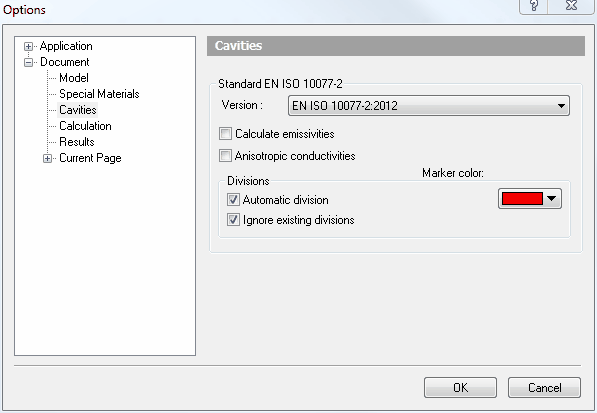
Si vous avez des zones plus petites de l'objet, vous courez le danger d'oublier des petites zones et de ne leur pas attribuer aucun matériau, ce qui fausserait le calcul. Dans flixo pro vous avez à disposition beaucoup d'assistants qui vous facilitent cette operation.
Pendant une phase précédente au calcul, vous pouvez laisser que le logiciel cherche des zones avec des certains matériaux, lui faire attribuer des matériaux selon des différentes règles de façon automatique et lui laisser surligner des zones déterminées. Vous pouvez définir les impostations nécessaires dans la fenêtre de dialogue des Options Matériaux spéciaux (cfr. Image 5). Avec les impostations on cherche toutes les zones avec le matériau "Matériau non défini". Si elles sont, par exemple, plus petites que 0.5 mm2 on leur va attribuer automatiquement le matériau du voisin avec la surface, la plus grande. S'il y a des zones plus grandes avec le matériau "Matériau non défini", alors on affiche un avertissement et vous pouvez optionalement interrompre le calcul.
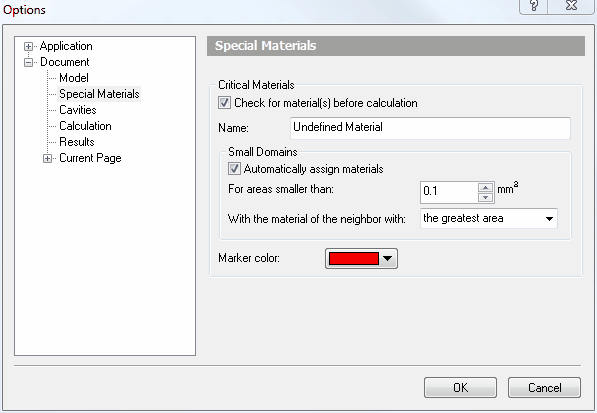
La vérification se passe seulement lorsque le calcul ait commencé, p. ex. en sélectionnant le point du menu Fichier.Calculer ou en cliquant ![]() dans la barre d'icônes standard.
dans la barre d'icônes standard.
Pour naviguer dans le film cliquez sur le grafique suivant, et exactement sur les touches vertes qui commandent le film, dans le bord inférieur de l'image.
•Le calcul est démarré avec l'option Calculer dans le menu Fichier ou en cliquant le symbole ![]() de la barre d'icônes standard. Après avoir calculé la construction avec succés, selon les Options choisies, on change sur la première page du rapport.
de la barre d'icônes standard. Après avoir calculé la construction avec succés, selon les Options choisies, on change sur la première page du rapport.
•Si la construction ne accomplit pas des différentes conditions, on affiche un avertissement et vous pouvez arrêter le calcul. En cliquant sur la touche ![]() dans la ligne des informations de l'importation de DXF on affiche la suivante zone problématique et vous pouvez résoudre le problème.
dans la ligne des informations de l'importation de DXF on affiche la suivante zone problématique et vous pouvez résoudre le problème.
![]() Cliquez ici ou sur les touches de navigation dans la ligne du titre, pour continuer avec le tutorial.
Cliquez ici ou sur les touches de navigation dans la ligne du titre, pour continuer avec le tutorial.